Megjegyzés: Ez a cikk elvégezte a feladatát, és hamarosan megszűnik. „A lap nem található” üzenet elkerülése érdekében eltávolítjuk azokat a hivatkozásokat, amelyekről tudomásunk van. Ha létrehozott erre a lapra mutató hivatkozásokat, távolítsa el őket, így közösen naprakészen tartjuk a webet.
Ez a témakör bemutatja, hogyan rejthetők el a SmartArt-ábrákon szereplő alakzatok.
SmartArt-alakzat elrejtése
Alakzat elrejtése a SmartArt-ábrán:
-
Kattintson az elrejteni kívánt alakzatra.
-
A SmartArt-eszközök eszközcsoport Formátum lapjának Alakzatstílusok csoportjában kattintson a Kitöltés gomb melletti nyílra, majd a Nincs kitöltés parancsra.
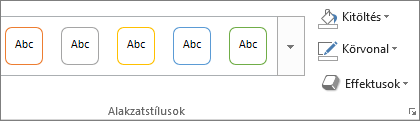
Ha nem látható a SmartArt-eszközök vagy a Formátum lap, győződjön meg arról, hogy egy SmartArt-ábra ki van kijelölve.
-
A SmartArt-eszközök eszközcsoport Formátum lapjának Alakzatstílusok csoportjában kattintson a Körvonal gomb melletti nyílra, majd a Nincs körvonal parancsra.
Megjegyzés: Ha meg szeretné őrizni az alakzat körvonalát, ne végezze el ezt a lépést.
Ha nem látható a SmartArt-eszközök vagy a Formátum lap, győződjön meg arról, hogy egy SmartArt-ábra ki van kijelölve.
Megjegyzések:
-
Az alakzaton szereplő szöveg nem tűnik el, hacsak a színe nem egyezik meg a SmartArt-ábra vagy a dokumentum hátterének színével.
-
Ha a SmartArt-ábrán található alakzatnak csak egy részét szeretné elrejteni, készítsen egy rajzobjektumot, melynek kitöltő- és vonalszíne megegyezik a SmartArt-ábra háttérszínével (például fehér), majd húzza az objektumot a SmartArt-ábra elrejteni kívánt része fölé.
-
Kapcsolódó cikkek
Ha nem szeretné elrejteni a SmartArt-ábra alakzatait, az alábbi hivatkozások a segítségére lehetnek.
-
Kép fényerejének, kontrasztjának és átlátszóságának módosítása
-
Szövegdobozok és alakzatok szegélyének módosítása vagy eltávolítása
Frissítve: 2017. december 19.










